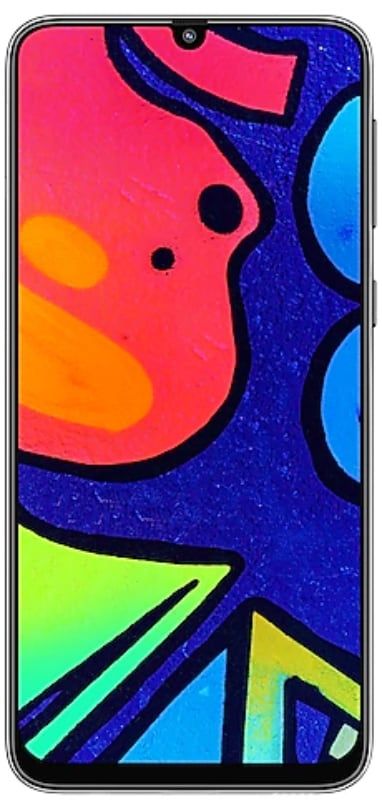ونڈوز 10 میں ویڈیو ٹرم کریں: ونڈوز 10 میں ویڈیو کو ٹرم کیسے کریں؟
ونڈوز 10 میں ویڈیو ٹرم کریں:
ونڈوز 10 میں ایک پوشیدہ ویڈیو ایڈیٹر ہے جو تھوڑا سا یا بالکل اسی طرح کام کرتا ہے جیسے ونڈوز مووی میکر یا ایپل آئی مووی۔ یہ ونڈوز 10 میں ویڈیو کو ٹرم کر سکتا ہے۔ آپ اسے ویڈیو ٹرم کرنے کے لئے استعمال کرسکتے ہیں یا اپنی گھریلو فلمیں اور سلائیڈ شوز بھی۔ یہاں تک کہ آپ خود بخود یہ ویڈیو بنا سکتے ہیں۔ یہ خصوصیت فوٹو ایپ کا بھی ایک حصہ ہے۔
بہرحال ، اپنے اسمارٹ فون سے ویڈیوز ریکارڈ کرنے کے بعد ، مجھے اکثر ویڈیو فائلوں کے کچھ حصوں کو تراشنا پڑتا ہے۔ خوش قسمتی سے ، مائیکروسافٹ ونڈوز 10 کے پاس ٹولز موجود ہیں جو ویڈیو کو ٹرم کرنے کا آسان طریقہ فراہم کرتے ہیں۔ اور مجھ پر یقین کرو ، میں اس خصوصیت سے پیار کر رہا ہوں کیونکہ اس سے میری زندگی بہت آسان ہوجاتی ہے۔ ابھی کی طرح ، مجھے کسی ایک ویڈیو کو ٹرم کرنے کے لئے ان بیکار مختلف قسم کے ایپس کو ڈاؤن لوڈ کرنے کی ضرورت نہیں ہے۔ جو دراصل میرے فون سے کافی جگہ لیتا ہے۔ تو ، مختصرا. ، میں ڈاؤن لوڈ کرنے والی ان سب چیزوں سے نفرت کرتا تھا ، وغیرہ اور ونڈوز 10 کی اس خصوصیت کی وجہ۔ میں واقعی بہت خوش ہوں۔ جاننے کے لئے صرف ان اقدامات پر عمل کریں:
ویڈیو کو ٹرم کرنے کے اقدامات:
- ویڈیو فائل پر دائیں کلک کریں ، اور منتخب کریں کے ساتھ کھولو > فوٹو .
- منتخب کریں تراشنا ونڈو کے اوپری دائیں حصے پر واقع بٹن۔

- پھر ان دو سفید سلائیڈرز کو سلائیڈ کریں جہاں آپ اپنے پاس رکھنا چاہتے ہیں اس ویڈیو کا کچھ حصہ ان کے درمیان ہے۔ نیلی سلائیڈر صرف موجودہ فریم دکھاتا ہے اور تراشنے پر اس کا کوئی اثر نہیں ہوتا ہے۔

- ایک بار جب آپ کے پاس ویڈیو کا علاقہ ہوجائے تو آپ منتخب شدہ تراشنے کے لئے رکھنا چاہتے ہیں ، پر کلک کریں ایک کاپی محفوظ کریں ونڈو کے اوپری دائیں حصے میں واقع آپشن.
- آخر میں ، ویڈیو فائل کو ایک نیا نام دیں۔ ایک بار محفوظ ہونے کے بعد ، یہ ویڈیو کا نیا تراشنا ورژن ہوگا۔
مجھے امید ہے کہ اب آپ جان لیں گے کہ اپنے ویڈیو کو ٹرم کرنے کے لئے کیا کرنا ہے۔ تاہم ، یہ واقعی میں ایک اچھی خصوصیت ہے ، جو آپ کو اپنے پی سی اور فون میں وائرس ہونے سے بچاسکتی ہے اور اس کے سبب بھی ، آپ کو ویڈیو ٹرم ایپ ڈاؤن لوڈ کرنے کی ضرورت نہیں ہے۔ ویسے بھی ، اگر آپ کے پاس ابھی بھی اس مضمون سے متعلق کوئی سوالات ہیں۔ آپ ذیل میں تبصرے کے سیکشن میں مجھ سے آزادانہ طور پر پوچھ سکتے ہیں۔ ایک اچھا دن ہے!
یہ بھی ملاحظہ کریں: ونڈوز میں USB ڈرائیو کو کس طرح پاس ورڈ سے محفوظ رکھنا ہے